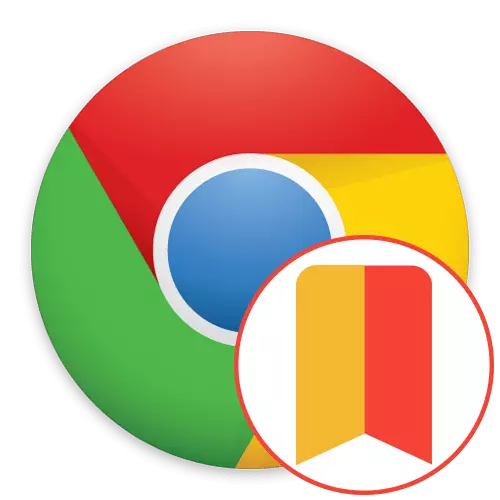
By default, Google Chrome ka bookmarks vizuale që ju lejon të shpejt të shkoni në vende të ndryshme. Megjithatë, jo të gjithë përdoruesit sugjerojnë zbatimin e tyre dhe dëshira lind për të zëvendësuar këtë pjesë të ndërfaqes për diçka tjetër. Në situata të tilla, Yandex propozon të përdorë zgjerimin e tyre të quajtur Visual Bookmarks. Është krijuar posaçërisht për të zëvendësuar pllakat standarde dhe ikonat për panele të personalizueshme dhe të rehatshme. Bëhet fjalë për instalimin dhe përdorimin e kësaj zgjerimi në Chrome do të diskutohet më poshtë.
Ne përdorim faqeshënuesit vizuale të zgjerimit nga Yandex në Google Chrome
Ne përpiqemi të zbatojmë materiale të ngjashme në formën e udhëzimeve hap pas hapi në mënyrë që përdoruesi të mund të eksplorojë lehtë çdo nuancë të ndërveprimit me shtimin dhe të kuptojë nëse ia vlen ta instalosh atë dhe ta përdorë atë në baza të përhershme. Bookmarks vizuale nga Yandex nuk do të jetë një përjashtim, dhe pastaj ju do të vëzhgoni saktësisht të njëjtën strukturë, faza e parë e të cilave është për të kryer instalimin e aplikacionit.Hapi 1: Instalimi
Procedura e instalimit nuk është praktikisht ndryshe nga standardi - të gjitha veprimet ndodhin në dyqanin zyrtar të dyqanit online. Megjithatë, përdoruesit e rinj që nuk kanë ardhur kurrë në një detyrë të tillë mund të përjetojnë vështirësi, kështu që ne kemi shkruar udhëzimet e mëposhtme në mënyrë specifike për ta.
Shkarkoni bookmarks vizuale nga Yandex nga google webstore
- Përfitoni nga lidhja e mësipërme për të shkuar në faqen e Settings Add-on. Këtu ju jeni të interesuar në butonin "Install".
- Kur shfaqni njoftimin e lejeve të kërkuara, konfirmoni synimet tuaja në instalim.
- Nëse pas kësaj, në krye kishte një ikonë të re të bookmarks vizuale, kjo do të thotë se operacioni ishte i suksesshëm.

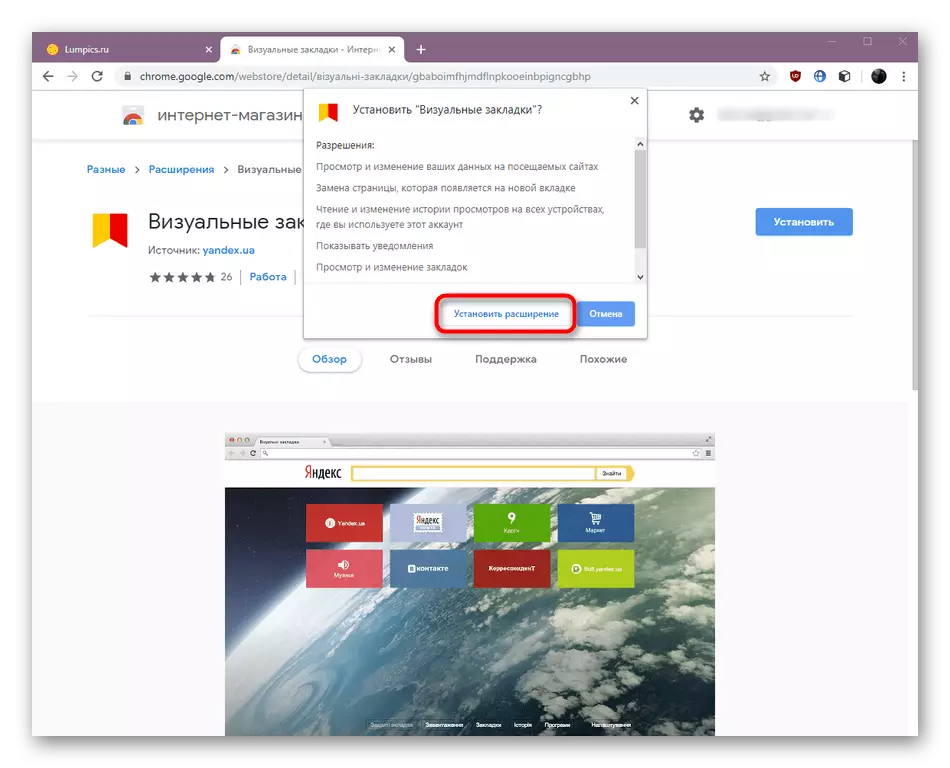
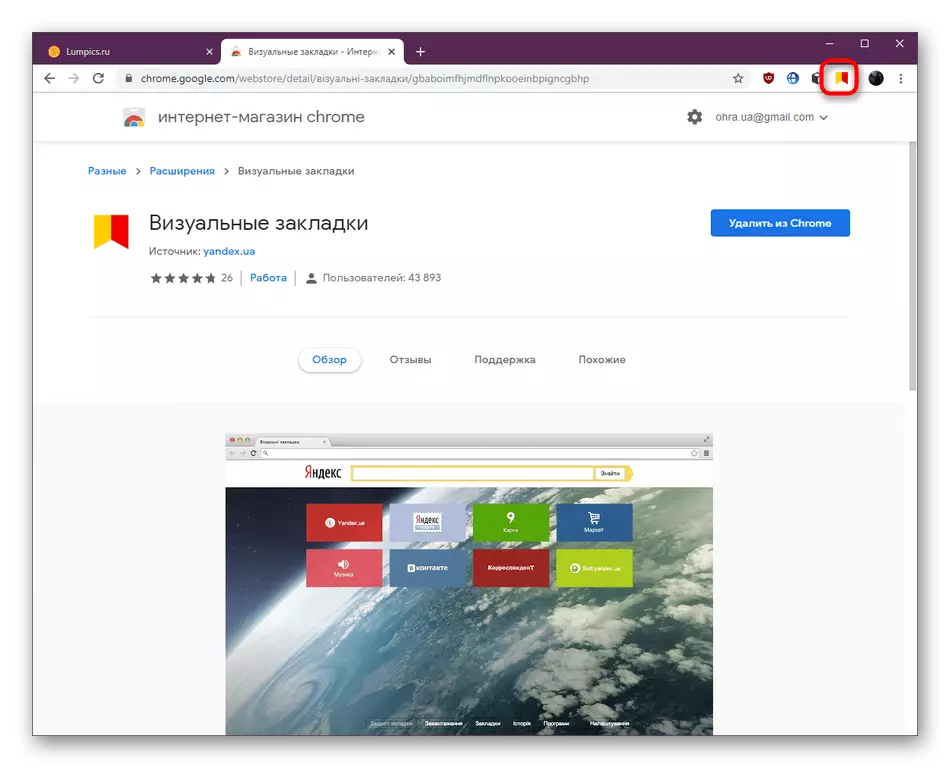
Në shumicën e rasteve, gjithçka kalon pa ndonjë problem, por bugs e brendshme e shfletuesit ose dështimeve të sistemit mund të provokojnë probleme me instalimin e zgjerimeve të llojeve të ndryshme. Kur kjo situatë ndodhi me të vërtetë, përfitoni nga rekomandimet që paraqiten në një artikull tjetër në faqen tonë të internetit më tej.
Lexo më shumë: Çfarë duhet të bëni nëse zgjerimet nuk janë të instaluara në Google Chrome
Hapi 2: Zbatimi i veprimeve kryesore
Nëse jeni të interesuar në bookmarks vizuale, ju tashmë e dini se kur hapni një skedë të re, shfaqet një grup pllaka, duke shtypur për të cilën provokon tranzicionin në faqet e para-ruajtura. Megjithatë, ka karakteristika të tjera të kësaj kërkese, të cilat gjithashtu duhet të merren parasysh.
- Së pari, i kushtoni vëmendje faktit se faqeshënuesit vizualë shfaqen jo vetëm kur hapni një skedë të re duke shtypur butonin në formën e një plus, ju mund t'i shihni ato dhe të klikoni mbi ikonën shtesë të shfaqur në shiritin e sipërm të shfletuesit.
- Nën pllakat ka katër butona përgjegjës për tranzicionet në menunë e ndërtuar në shfletuesin.
- Kur klikoni në një nga mbishkrimet, hapet një skedë e re me informacionin përkatës.
- Burimi poshtë skedës së re për të njohur veten me rekomandimet personale nga shërbimi i YandEx.Dzen. Në mënyrë tipike, lajmet e fundit shfaqen këtu. Përveç kësaj, ka qasje në motorin e kërkimit të kompanisë.
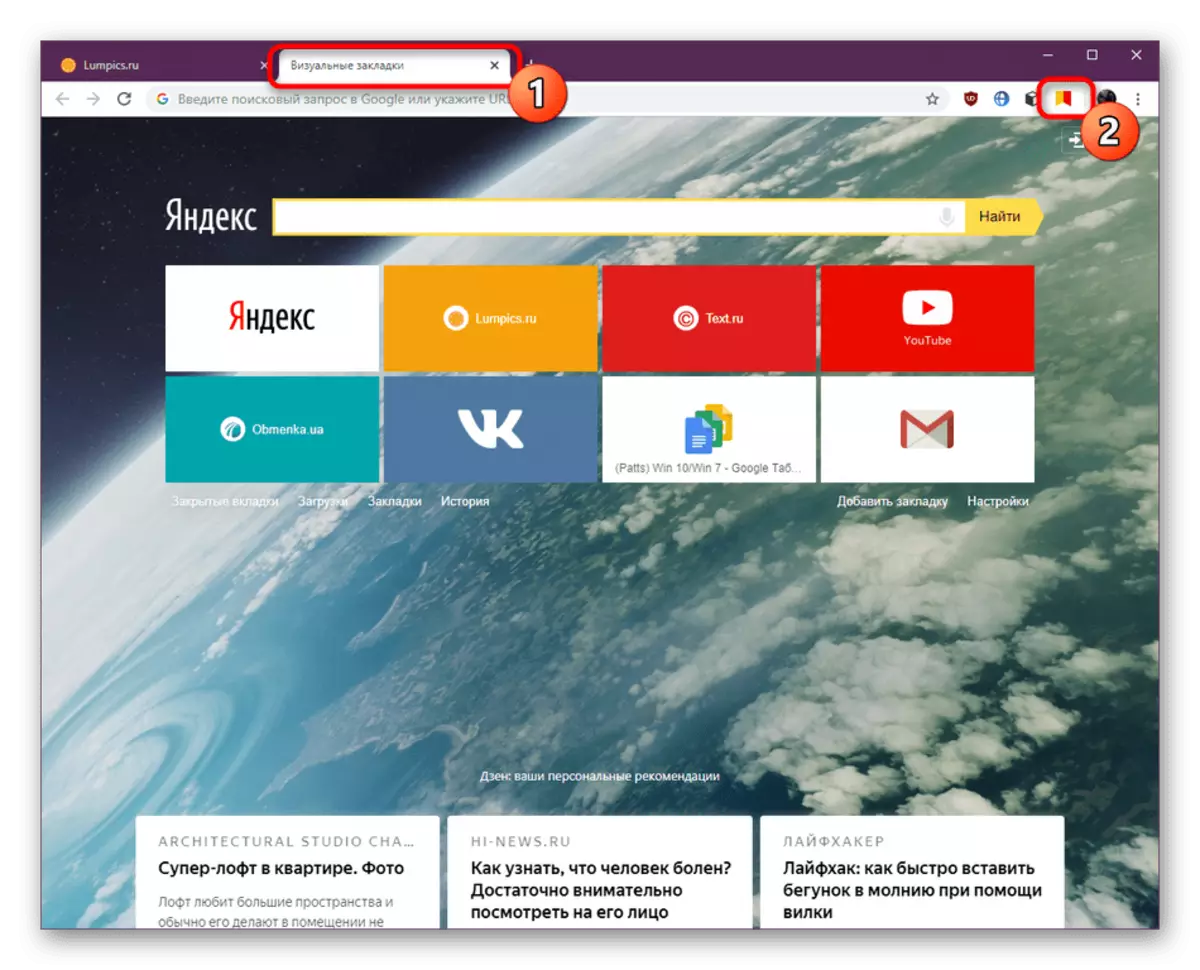
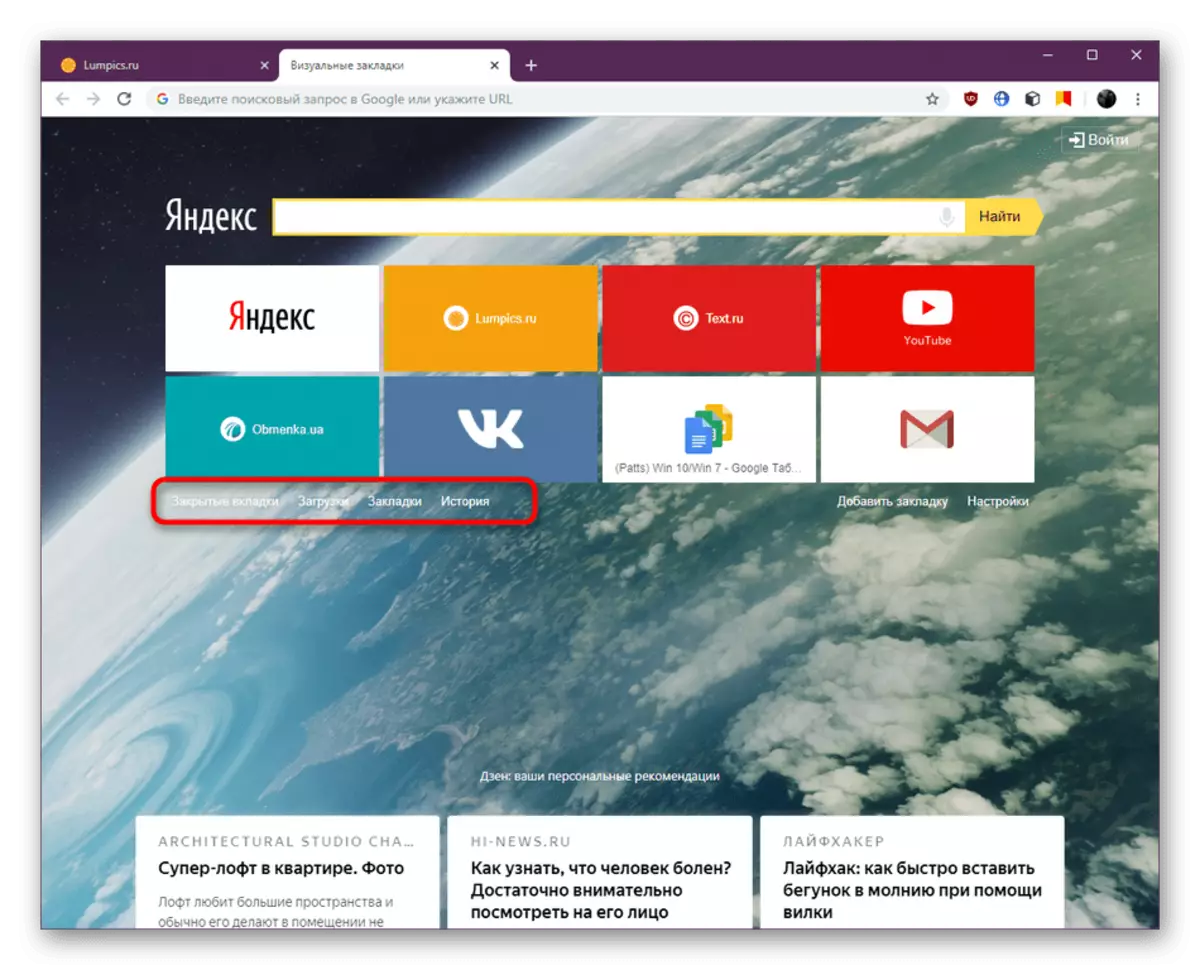
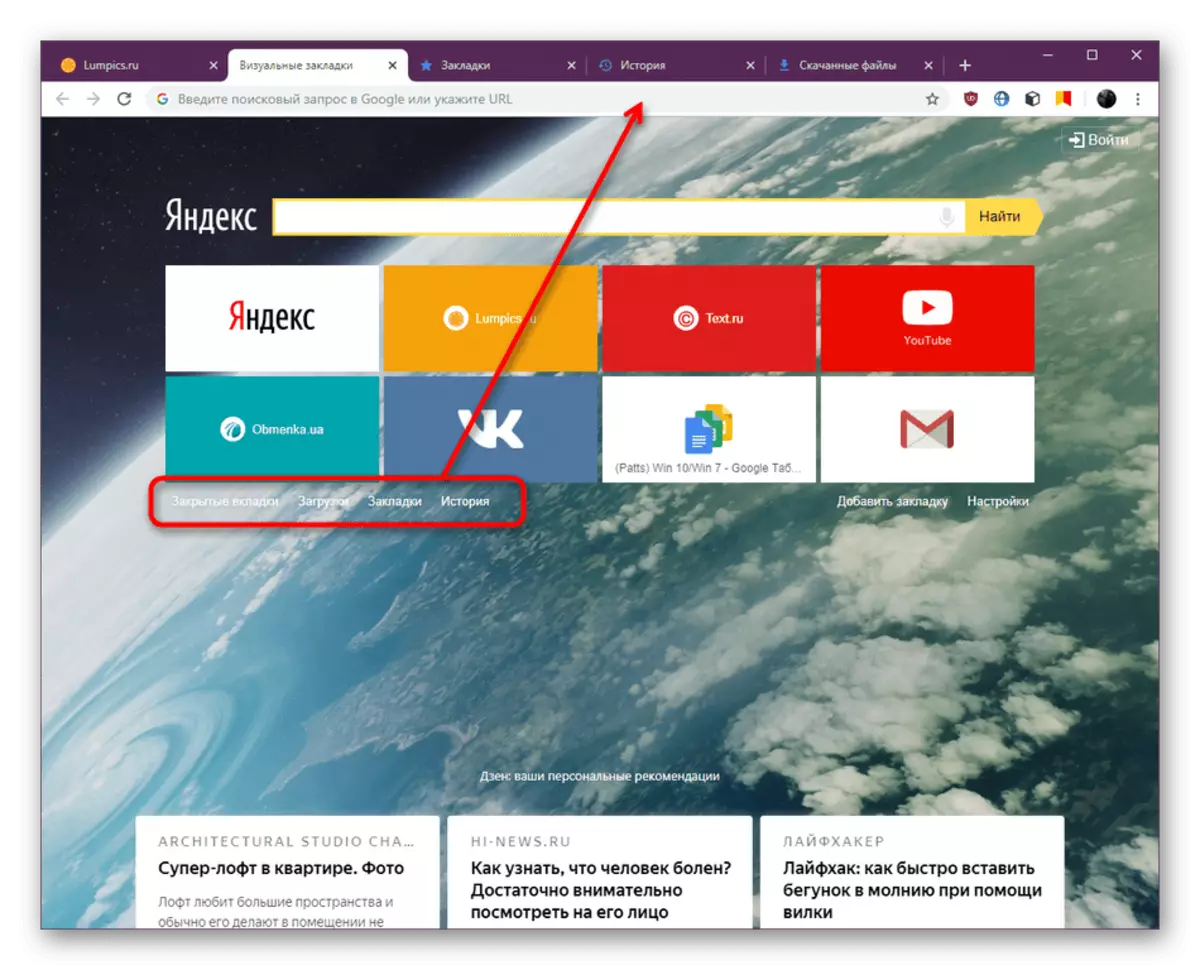
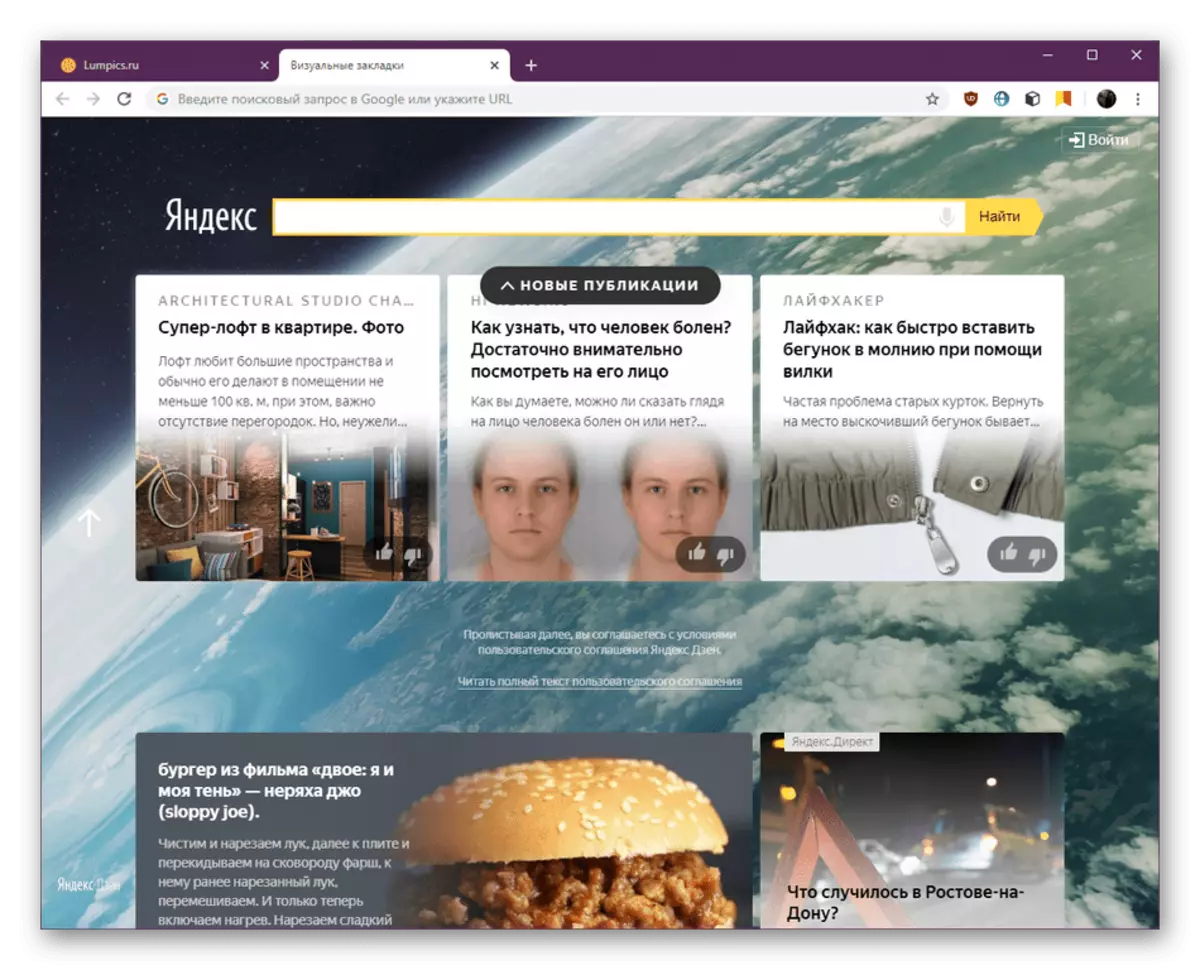
Natyrisht, veprimet kryesore që përdoruesit kryejnë me këtë zgjerim, një mënyrë ose një tjetër lidhen me faqeshënuesit, kështu që hapat e mëposhtëm do të fokusohen në bashkëveprimin me këto elemente.
Hapi 3: Shtimi i një bookmark të ri
Menjëherë pas instalimit të shtojcës, faqet e vizituara shpesh ose faqet e internetit të markës nga Yandex do të instalohen si bookmarks vizuale. Pllakat e nevojshme nuk janë zgjedhur gjithmonë, kështu që ju duhet të shtoni një ose më shumë lidhje për një tranzicion të shpejtë, i cili kryhet si kjo:
- Hapni faqen me bookmarks dhe nën drejtkëndëshe klikoni në mbishkrimin "Add Bookmark".
- Ju mund të zgjidhni një nga opsionet popullore, duke lëvizur në listën e disponueshme.
- Lëvizni në skedën "Kohët e fundit" për të zgjedhur një bookmark nga kjo lëndë.
- Nëse asnjë nga opsionet e mëparshme ju përshtatet, futni emrin e faqes manualisht, dhe pastaj zgjidhni atë nga lista që shfaqet.
- Bookmark do të shtohet menjëherë. Lëvizja ose redaktimi i saj kryhet sipas gjykimit të saj.
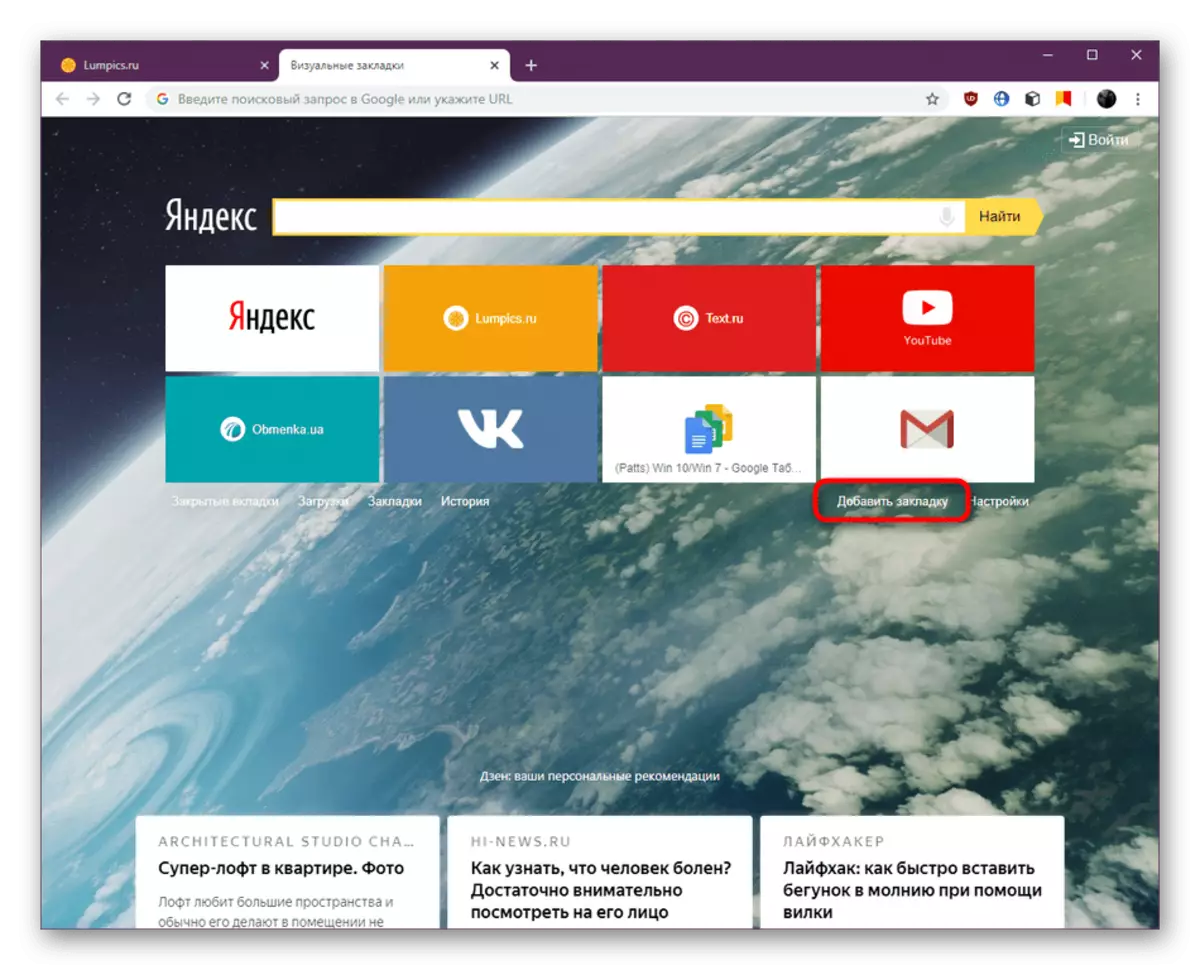
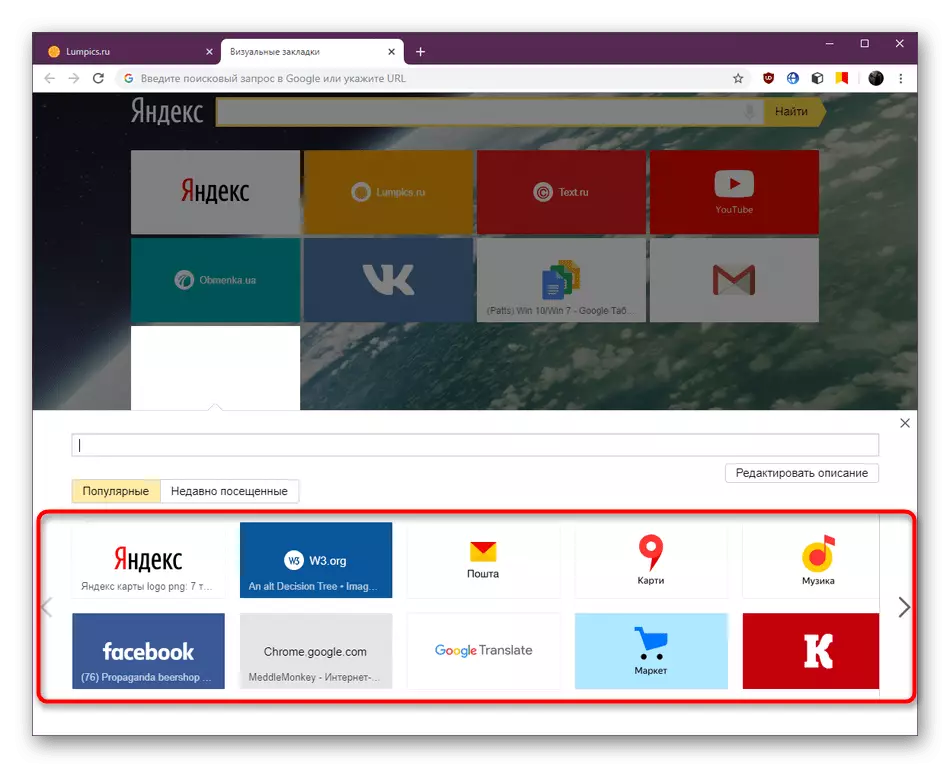
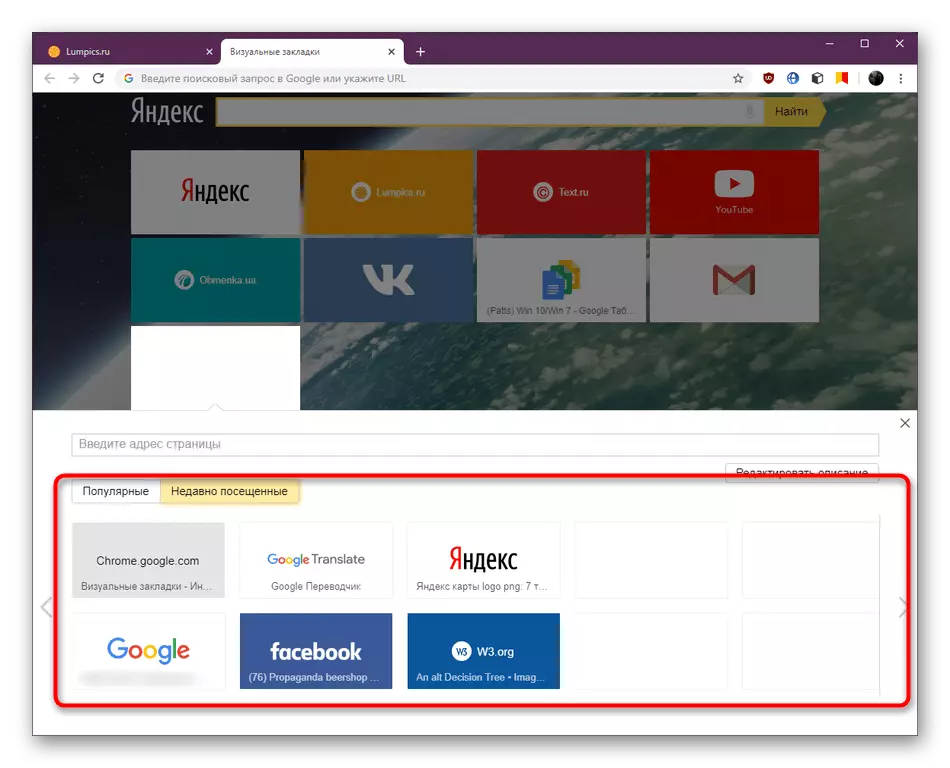
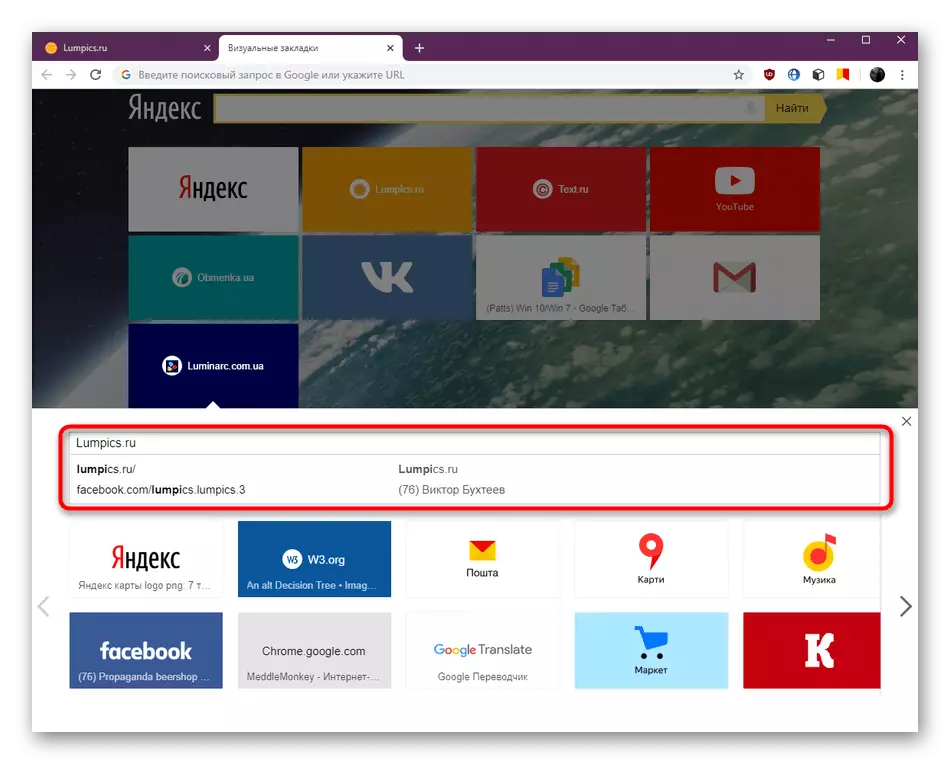

Hapi 4: Menaxhimi i faqeshënuesve ekzistues
Nëse shfaqet ndonjë skedë, të cilën ju doni të redaktoni, fshini ose lëvizni, atëherë kjo mund të bëhet edhe pa ndonjë vështirësi. Sidomos për ekzekutimin e këtyre veprimeve pranë çdo pllake ka tre butona.
- Klikoni mbi ikonën në formën e një blloku për të zhbllokuar tjegull. Tani është në dispozicion për ju për të lëvizur atë në çdo zonë duke pjekur butonin e majtë të miut.
- Klikoni ikonën e Gear për të shkuar në vendosjen e një njësie të veçantë.
- Këtu ju mund të ndryshoni adresën e tij ose të vendosni një emër të ri për lehtësi.
- Butoni në formën e një kryq është përgjegjës për heqjen e bookmark. Vini re se kur klikoni mbi të, nuk shfaqen njoftime dhe njësia menjëherë mbyllet.
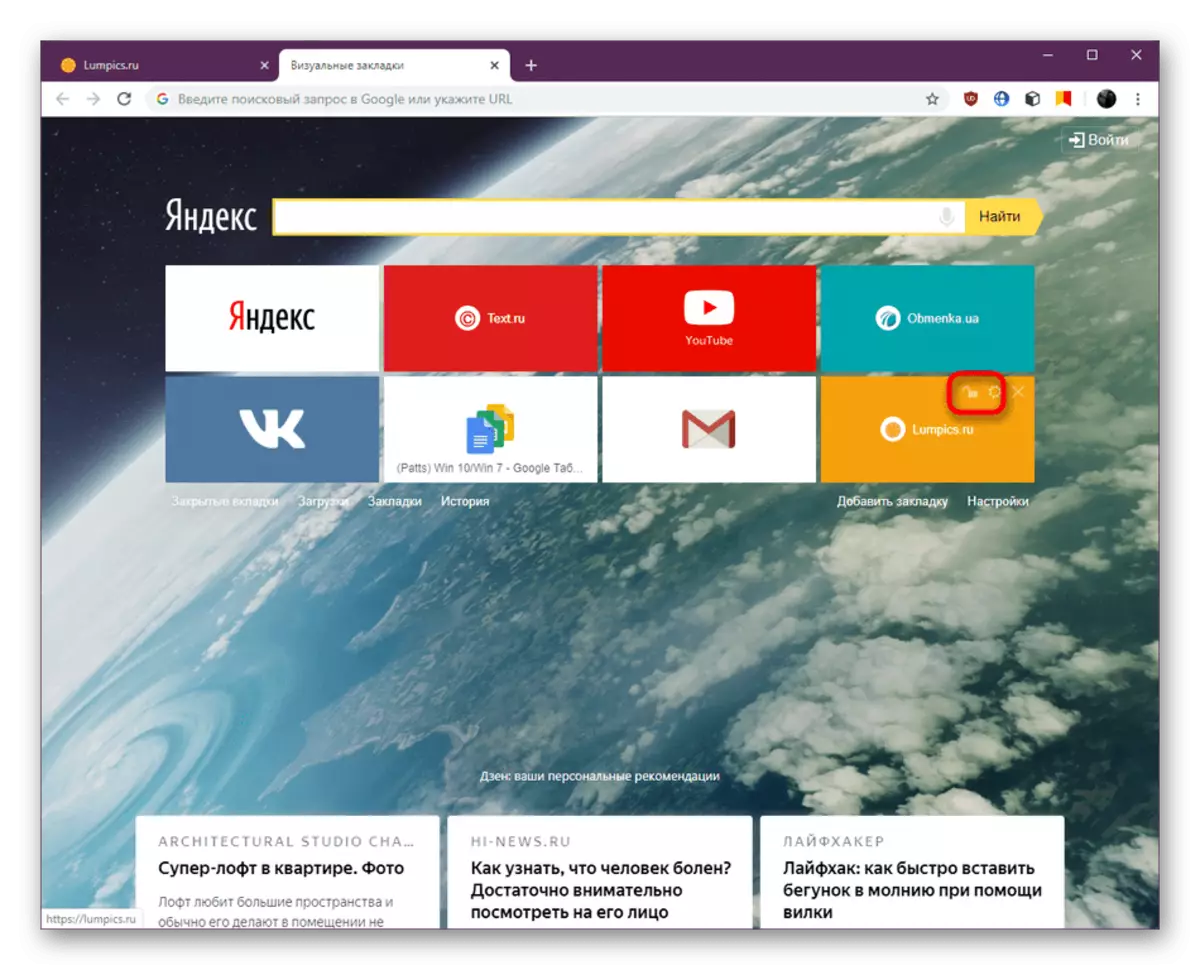

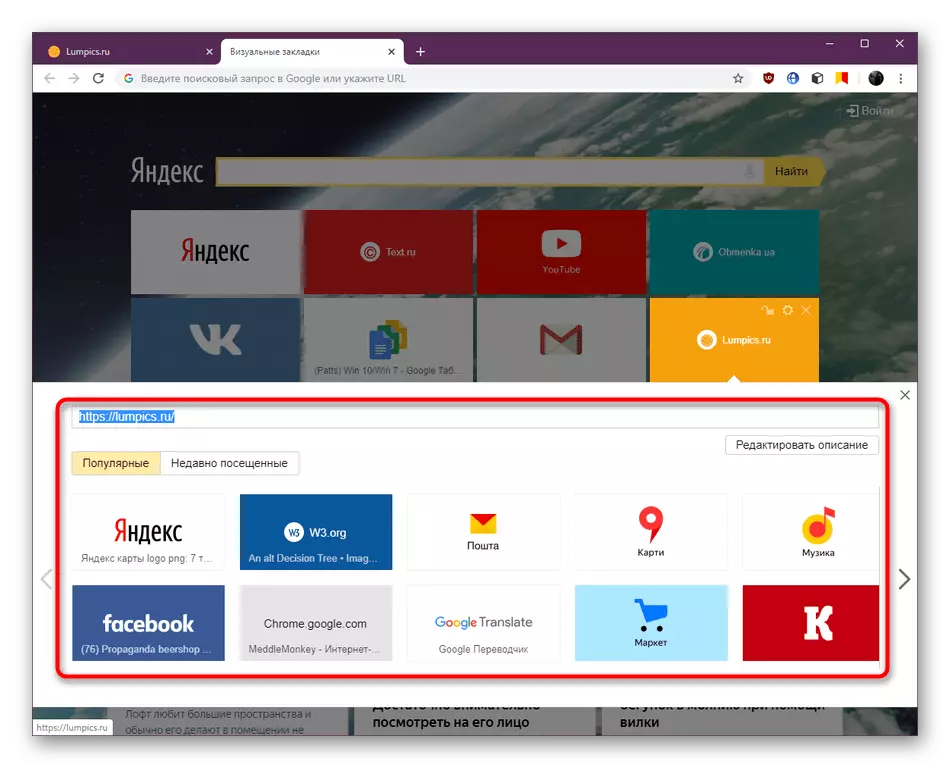
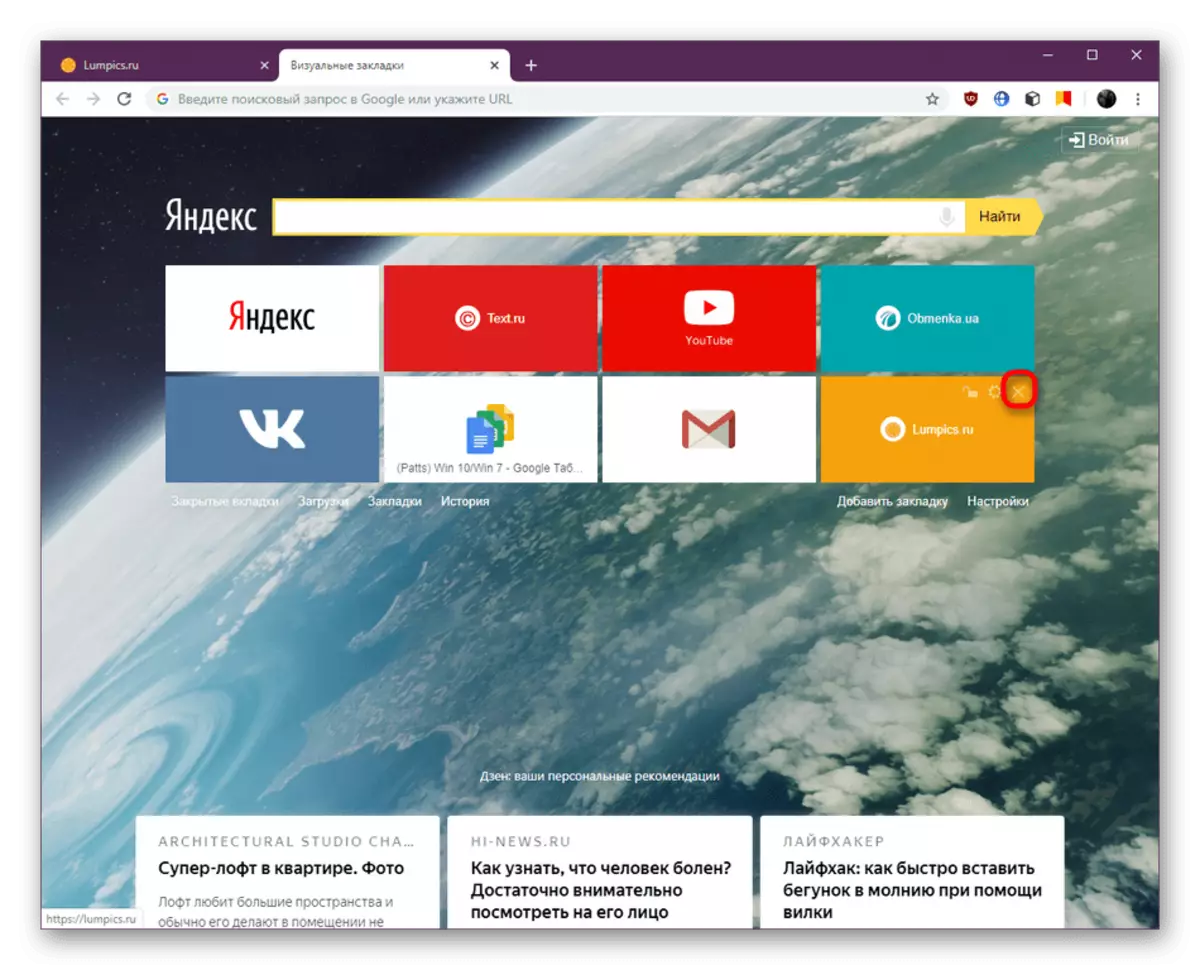
Hapi 5: Cilësimet e përgjithshme të zgjerimit
Në fund të materialit të sotëm, ne duam të tregojmë për cilësimet e shtesës. Ata mund të vijnë në dispozicion nëse doni të çaktivizoni disa sende, modifikoni eksportin ose ndryshoni pamjen e skedës.
- Kalimi në parametrat kryhet duke klikuar mbi mbishkrimin "Settings".
- Këtu, lëvizni rrëshqitësin për të rregulluar numrin e skedave. Përveç kësaj, pamja, të tilla si logot dhe titullin ose vetëm mbishkrimet.
- Më poshtë është një koleksion i prejardhje në dispozicion. Ngarkoni imazhin tuaj duke klikuar në butonin përkatës. Aktivizoni opsionin "Ndrysho sfondin çdo ditë", nëse doni të merrni një imazh të ri çdo ditë.
- Në kategorinë "Parametrat e avancuar" ka mundësi që janë përgjegjëse për shfaqjen e elementeve shtesë, kontabilitetit të vendndodhjes dhe rezervë. Përdorni secilën prej këtyre artikujve në ato situata kur doni ta bëni atë.
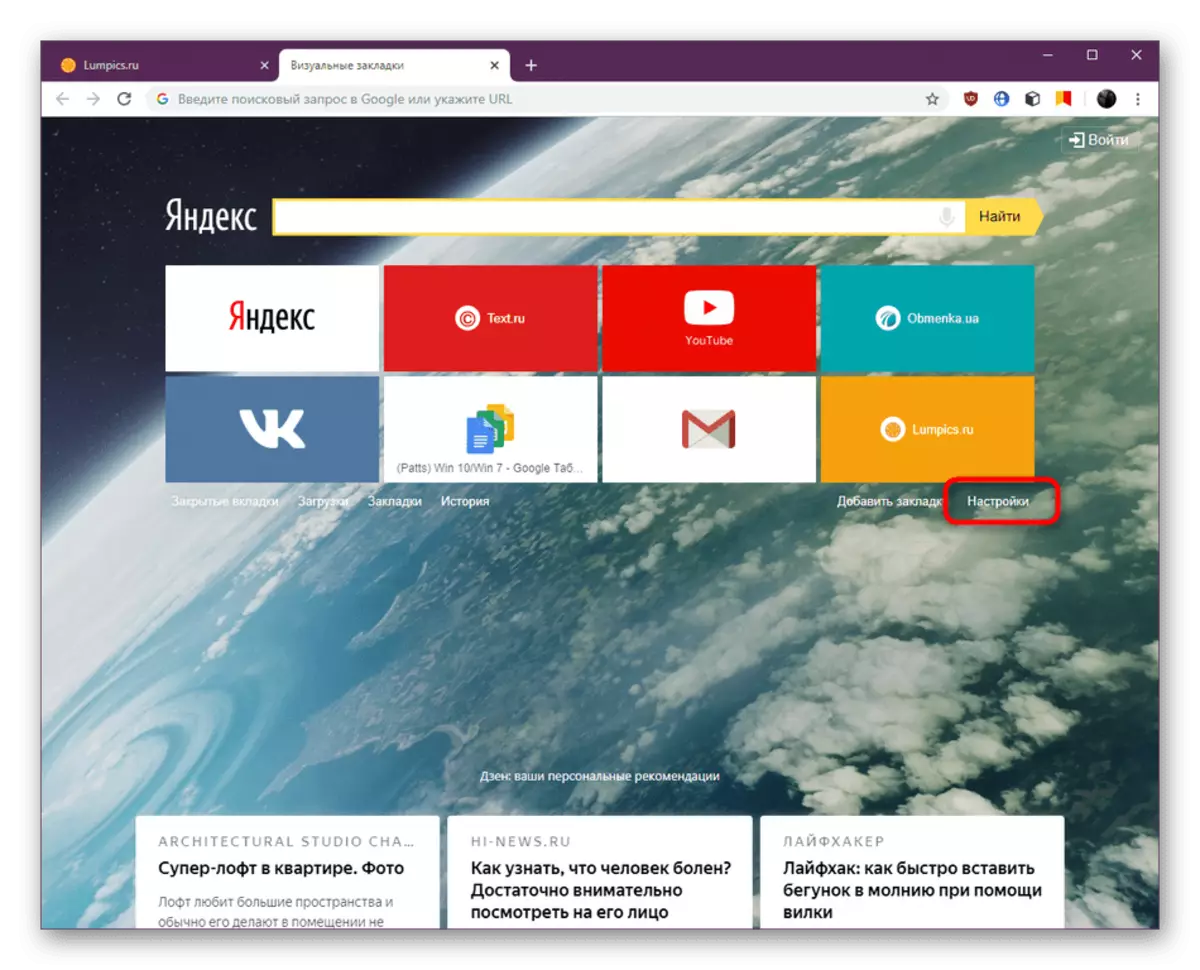
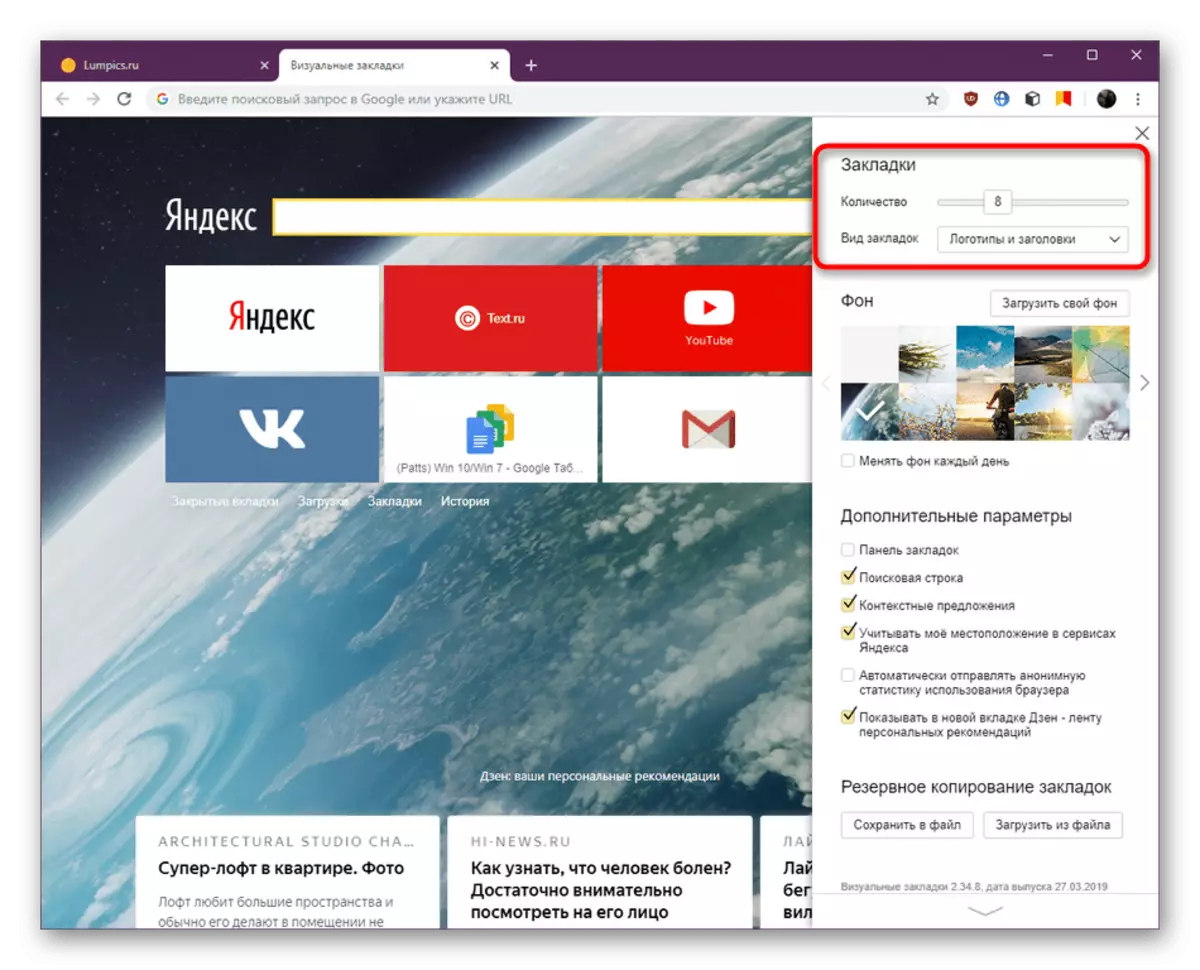


Në këtë material, ju jeni njohur me të gjitha aspektet e ndërveprimit me faqeshënuesit vizuale të zgjerimit nga Yandex në shfletuesin e Google Chrome. Tani ju vendosni vetë, a ia vlen të instaloni këtë mjet dhe ta përdorni atë. Nëse, pas leximit të artikullit të paraqitur, ju konsideroni se ky shtojcë nuk është i përshtatshëm për ju për ndonjë arsye, ne ju këshillojmë të studioni materiale shtesë në temën e zgjedhjes së një mjeti të ngjashëm duke përdorur artikullin nga lidhja e mëposhtme.
Lexo më shumë: Bookmarks vizuale për shfletuesin Google Chrome
